Ενεργοποιήστε τον διανομέα ρίζας USB για να αντιμετωπίσετε αυτό το πρόβλημα
- Εάν ο υπολογιστής σας δεν αναγνωρίζει τον εξωτερικό σκληρό δίσκο της WD, μπορεί να οφείλεται σε ζητήματα προγραμμάτων οδήγησης ή προβλήματα σύνδεσης.
- Μπορείτε να διορθώσετε γρήγορα το πρόβλημα ελέγχοντας τη μονάδα σκληρού δίσκου WD με τη διαχείριση δίσκων.
- Μια άλλη αποτελεσματική λύση είναι να ενημερώσετε τα προγράμματα οδήγησης εξωτερικού σκληρού δίσκου της WD.
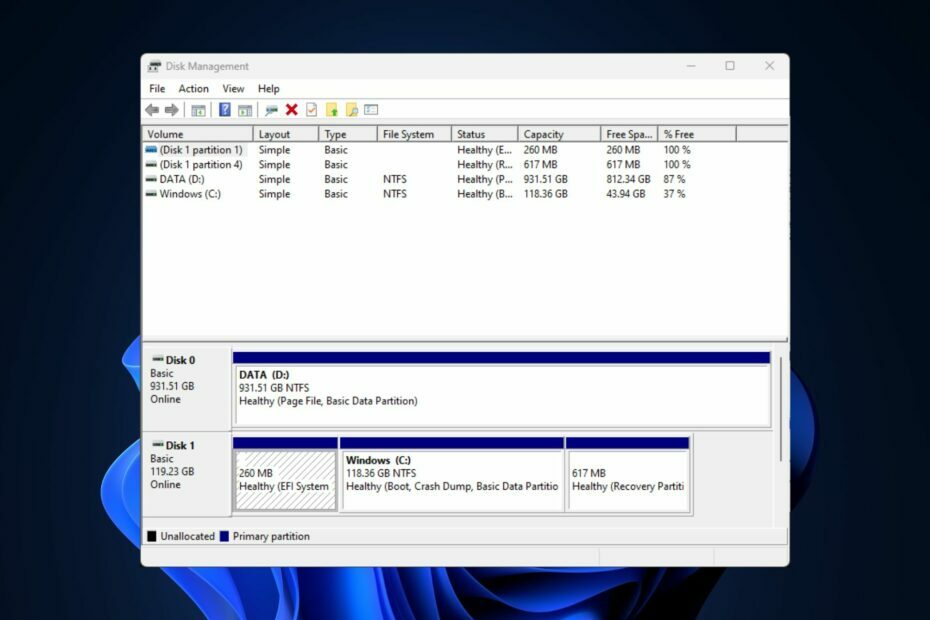
ΧΕΓΚΑΤΑΣΤΑΣΗ ΚΑΝΟΝΤΑΣ ΚΛΙΚ ΣΤΟ ΑΡΧΕΙΟ ΛΗΨΗΣ
- Κατεβάστε το Outbyte Driver Updater.
- Εκκινήστε το στον υπολογιστή σας για να βρείτε όλα τα προβληματικά προγράμματα οδήγησης.
- Στη συνέχεια, κάντε κλικ Ενημέρωση & Εφαρμογή επιλεγμένα για να λάβετε τις πιο πρόσφατες εκδόσεις προγραμμάτων οδήγησης.
- Έγινε λήψη του OutByte Driver Updater από 0 αναγνώστες αυτόν τον μήνα.
Η μη εμφάνιση του εξωτερικού σκληρού δίσκου WD είναι μια κατάσταση κατά την οποία ο εξωτερικός σκληρός δίσκος Western Digital είναι φυσικά συνδεδεμένος στον υπολογιστή σας, αλλά δεν αναγνωρίζεται από το λειτουργικό σύστημα στην Εξερεύνηση αρχείων. Ένα κατεστραμμένο πρόγραμμα οδήγησης USB, προβλήματα θύρας USB, προβλήματα διαμερισμάτων κ.λπ. μπορεί να το προκαλέσουν.
Συγκεντρώσαμε ορισμένες πιθανές διορθώσεις εάν δεν εντοπιστεί η εξωτερική μονάδα δίσκου WD.
- Γιατί δεν ανιχνεύεται η εξωτερική μου μονάδα σκληρού δίσκου WD;
- Τι μπορώ να κάνω εάν ο εξωτερικός σκληρός δίσκος WD δεν εμφανίζεται;
- 1. Ελέγξτε τη μονάδα WD με τη διαχείριση δίσκων
- 2. Ενεργοποιήστε το USB Root Hub
- 3. Ενημερώστε τα προγράμματα οδήγησης συσκευών σκληρού δίσκου WD
- 4. Απενεργοποιήστε την επιλογή επιλεκτικής αναστολής USB
Γιατί δεν ανιχνεύεται η εξωτερική μου μονάδα σκληρού δίσκου WD;
Ακολουθούν ορισμένες από τις πιθανές αιτίες για τις οποίες ο εξωτερικός σκληρός δίσκος WD δεν εμφανίζεται στον υπολογιστή σας:
- Ζητήματα σύνδεσης – Τα ελαττωματικά καλώδια USB ή οι νεκρές θύρες μπορούν να εμποδίσουν τον σωστό εντοπισμό του εξωτερικού σκληρού δίσκου.
- Προβλήματα προγράμματος οδήγησης – Παλιά ή κατεστραμμένα προγράμματα οδήγησης για τον εξωτερικό σκληρό δίσκο ή τις θύρες USB μπορεί να εμποδίσουν την εμφάνιση του εξωτερικού σκληρού δίσκου. Ως εκ τούτου, προκαλεί προβλήματα συμβατότητας.
- Σφάλματα δίσκου – Τα σφάλματα συστήματος αρχείων, η καταστροφή του δίσκου ή τα προβλήματα διαμερισμάτων σε έναν εξωτερικό σκληρό δίσκο μπορεί να προκαλέσουν προβλήματα αναγνώρισης και να προκαλέσουν κατεστραμμένα αρχεία.
- Ελαττωματικός εξωτερικός σκληρός δίσκος – Οι εξωτερικοί δίσκοι ενδέχεται να έχουν παρουσιάσει κάποιο σφάλμα που εμποδίζει τον εντοπισμό του. Εδώ είναι μερικά από τα Οι καλύτεροι εξωτερικοί σκληροί δίσκοι USB 3.0 για Windows 10/11.
Τώρα που γνωρίζετε μερικές από τις πιθανές αιτίες πίσω από αυτό το σφάλμα, ας προχωρήσουμε στο πώς να το διορθώσετε γρήγορα.
Τι μπορώ να κάνω εάν ο εξωτερικός σκληρός δίσκος WD δεν εμφανίζεται;
Προτού εμπλακείτε σε οποιαδήποτε από τις προηγμένες λύσεις που παρέχονται παρακάτω, θα πρέπει να εξετάσετε το ενδεχόμενο να εκτελέσετε τα ακόλουθα:
- Επανεκκινήστε τον υπολογιστή σας ή απενεργοποιήστε τον αναγκαστικά με το κουμπί λειτουργίας.
- Επιθεωρήστε τις φυσικές συνδέσεις για ζημιές από τις εξωτερικές σας μονάδες δίσκου.
- Δοκιμάστε να χρησιμοποιήσετε διαφορετική θύρα ή υπολογιστή.
- Βεβαιωθείτε ότι το σύστημα αρχείων του εξωτερικού σκληρού δίσκου είναι συμβατό με το λειτουργικό σας σύστημα.
Αφού επιβεβαιώσετε τους παραπάνω ελέγχους, δοκιμάστε τις παρακάτω επιδιορθώσεις εάν ο εξωτερικός σκληρός δίσκος WD δεν εμφανίζεται στον υπολογιστή σας.
1. Ελέγξτε τη μονάδα WD με τη διαχείριση δίσκων
- Πάτα το Windows + R πλήκτρα, Τύπος diskmgmt.msc στο παράθυρο διαλόγου και πατήστε Εισαγω.
- Εντοπίστε και κάντε δεξί κλικ στο Σκληρός δίσκος WD, μετά επιλέξτε Αρχικοποίηση δίσκου.
- Επίλεξε το στυλ διαμερίσματος (MBR και GPT) και πατήστε Εντάξει.
- Τώρα, κάντε δεξί κλικ στο μη εκχωρημένο Εξωτερικός σκληρός δίσκος WD.
- Επιλέγω Νέος απλός τόμος και ακολουθήστε τις οδηγίες που εμφανίζονται στην οθόνη για να δημιουργήσετε ένα νέο διαμέρισμα.
- Στη συνέχεια, κάντε δεξί κλικ στο δικό σας Εξωτερικός σκληρός δίσκος WD και επιλέξτε Αλλάξτε το γράμμα και τη διαδρομή του Drive από τις επιλογές.
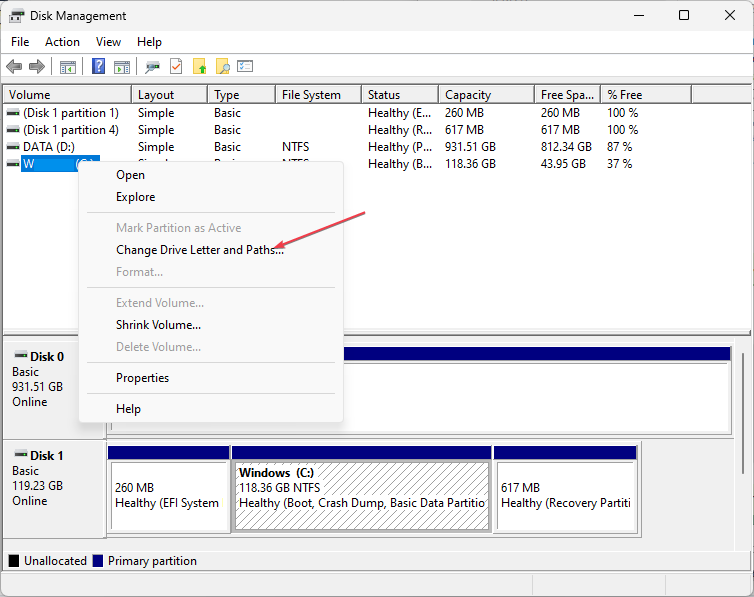
- Αντιστοιχίστε ένα νέο γράμμα μονάδας δίσκου στην εξωτερική μονάδα δίσκου WD και πατήστε Εντάξει.
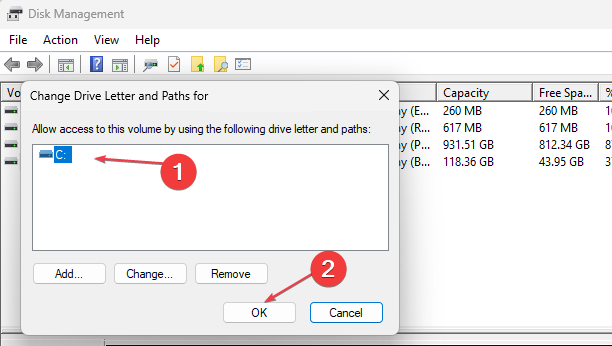
Βεβαιωθείτε ότι έχετε δημιουργήσει αντίγραφα ασφαλείας σημαντικών αρχείων πριν εκτελέσετε το εργαλείο διαχείρισης δίσκων. Ωστόσο, εάν το Το εργαλείο διαχείρισης δίσκου αποτυγχάνει να φορτώσει, μπορείτε να ακολουθήσετε αυτά τα βήματα για να το διορθώσετε.
2. Ενεργοποιήστε το USB Root Hub
- Πάτα το Αρχή κουμπί, πληκτρολόγηση devmgmt.msc στο πλαίσιο αναζήτησης και πατήστε Εισαγω για να ανοίξω Διαχειριστή της συσκευής.
- Αναπτύξτε το Ελεγκτές Universal Serial Bus. Κάντε δεξί κλικ στο Διανομέας ρίζας USB από τη λίστα και επιλέξτε Ιδιότητες.

- Στη συνέχεια, μεταβείτε στο Διαχείριση ενέργειας. Καταργήστε την επιλογή του πλαισίου Επιτρέψτε στον υπολογιστή να απενεργοποιήσει αυτήν τη συσκευή για εξοικονόμηση ενέργειαςκαι πατήστε Εντάξει.

Επαναλάβετε τα ίδια βήματα για άλλα διαθέσιμα Διανομείς ρίζας USB και επανεκκινήστε τον υπολογιστή σας μετά. Τώρα, ελέγξτε εάν ο εξωτερικός σκληρός δίσκος WD εμφανίζεται στον υπολογιστή σας.
- Ανάκτηση δεδομένων από σκληρούς δίσκους με κακούς τομείς [4 δοκιμασμένοι τρόποι]
- Επιδιόρθωση: Ο εξωτερικός σκληρός δίσκος Maxtor δεν αναγνωρίζεται
- 5 τρόποι για να απαλλαγείτε από το στατικό θόρυβο στα ακουστικά Bluetooth
- Το μεσαίο κουμπί του ποντικιού δεν λειτουργεί; 3 γρήγοροι τρόποι για να το διορθώσετε
- Το κλειδί Backspace δεν λειτουργεί; Πώς να το διορθώσετε και εναλλακτικές λύσεις
3. Ενημερώστε τα προγράμματα οδήγησης συσκευών σκληρού δίσκου WD
- Πάτα το Windows + Εγώ πλήκτρα για να ανοίξετε το Ρυθμίσεις εφαρμογή.
- Επιλέγω Ενημερωμένη έκδοση για Windows και κάντε κλικ Προηγμένη επιλογή.

- Επιλέγω προαιρετικές ενημερώσεις.
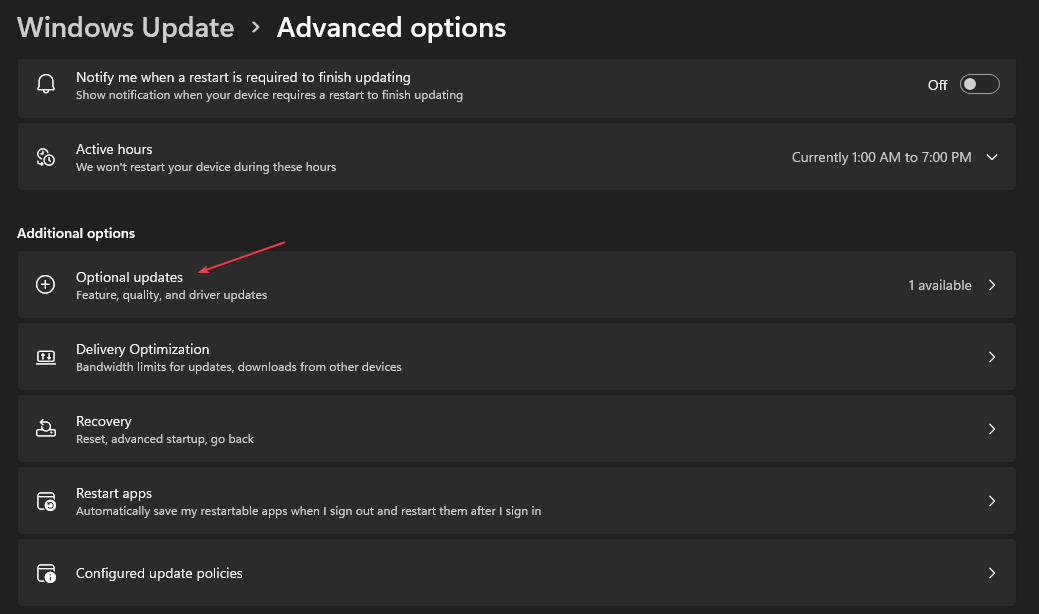
- Στο νέο παράθυρο, επιλέξτε άλλες ενημερώσεις, ελέγξτε για τις ενημερώσεις και κάντε κλικ Λήψη και εγκατάσταση.

- Ο υπολογιστής σας θα εγκαταστήσει αυτόματα οποιαδήποτε διαθέσιμη ενημέρωση για προγράμματα οδήγησης σκληρού δίσκου WD.
- Κάντε επανεκκίνηση του υπολογιστή σας.
Μετά την ενημέρωση του προγράμματος οδήγησης σκληρού δίσκου WD, συνδέστε το ξανά στον υπολογιστή σας. Θα πρέπει τώρα να είναι αναγνωρίσιμο στον υπολογιστή σας όταν είναι συνδεδεμένος.
Εναλλακτικά, θα μπορούσατε επίσης να ενημερώσετε αυτό το συγκεκριμένο πρόγραμμα οδήγησης με ένα αυτόνομο λογισμικό ενημέρωσης προγραμμάτων οδήγησης που θα σαρώνει αυτόματα τον υπολογιστή σας και θα ενημερώνει όλα τα προγράμματα οδήγησης από τους επίσημους κατασκευαστές τους.
⇒ Αποκτήστε το Outbyte Driver Updater
4. Απενεργοποιήστε την επιλογή επιλεκτικής αναστολής USB
- Κάντε δεξί κλικ στο Αρχή κουμπί και επιλέξτε Επιλογές ενέργειας από το μενού περιβάλλοντος.
- Επιλέξτε το σχέδιο ενέργειας θέλετε να τροποποιήσετε. Κάντε κλικ στο Αλλαγή ρυθμίσεων σχεδίου δίπλα στο επιλεγμένο σχέδιο ενέργειας.
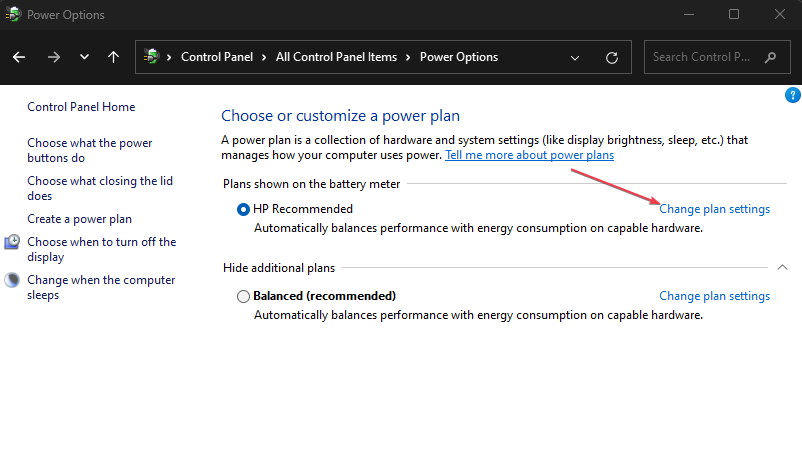
- Στο επόμενο παράθυρο, κάντε κλικ στο Αλλαγή σύνθετων ρυθμίσεων ισχύος.

- Κάντε κύλιση προς τα κάτω και αναπτύξτε το Ρυθμίσεις USB.
- Σύμφωνα με το Επιλεκτική αναστολή USB, ορίστε και τα δύο Με μπαταρία και συνδεδεμένο επιλογές για να άτομα με ειδικές ανάγκες. Κάντε κλικ Ισχύουν και μετά Εντάξει για να αποθηκεύσετε τις αλλαγές.

Απενεργοποιώντας το Επιλεκτική αναστολή USB, θα πρέπει να μπορείτε να διορθώσετε το σφάλμα που δεν εμφανίζεται ο εξωτερικός σκληρός δίσκος της WD, εάν το προκαλεί αυτή η ρύθμιση.
Εργαστείτε με οποιαδήποτε από τις μεθόδους που παρέχονται σε αυτόν τον οδηγό και θα πρέπει να μπορείτε να διορθώσετε ότι ο εξωτερικός σκληρός δίσκος της WD δεν εμφανίζεται.
Υπάρχουν αρκετές περιπτώσεις σφάλματα εξωτερικού σκληρού δίσκου που κυμαίνονται από ήπια έως θανατηφόρα περιστατικά. Ωστόσο, υπάρχουν μέθοδοι για την απρόσκοπτη αντιμετώπιση του προβλήματος.
Μπορείτε επίσης να εξερευνήσετε τον λεπτομερή οδηγό μας για τη διόρθωση Οι εξωτερικοί σκληροί δίσκοι δεν εμφανίζονται στα Windows 11 για άλλες χρήσιμες συμβουλές για εφαρμογή.
Μη διστάσετε να χρησιμοποιήσετε την παρακάτω ενότητα σχολίων εάν έχετε οποιεσδήποτε ερωτήσεις ή προτάσεις.
Εξακολουθείτε να αντιμετωπίζετε προβλήματα; Διορθώστε τα με αυτό το εργαλείο:
ΕΥΓΕΝΙΚΗ ΧΟΡΗΓΙΑ
Ορισμένα ζητήματα που σχετίζονται με το πρόγραμμα οδήγησης μπορούν να επιλυθούν πιο γρήγορα χρησιμοποιώντας μια προσαρμοσμένη λύση προγράμματος οδήγησης. Εάν εξακολουθείτε να αντιμετωπίζετε προβλήματα με τα προγράμματα οδήγησης, απλώς εγκαταστήστε OutByte Driver Updater και να το θέσει σε λειτουργία αμέσως. Έτσι, αφήστε το να ενημερώσει όλα τα προγράμματα οδήγησης και να διορθώσει άλλα προβλήματα υπολογιστή σε χρόνο μηδέν!
![4 καλύτεροι εξωτερικοί σκληροί δίσκοι 5 TB [STGX5000400, STHP5000400]](/f/62a29ed2b50f475c4d72e187e270f2ef.jpeg?width=300&height=460)
![Οι καλύτεροι κρυπτογραφημένοι εξωτερικοί σκληροί δίσκοι για αγορά [Οδηγός 2021]](/f/4c82bb1003dd6ec06c75ce90cceb98db.jpg?width=300&height=460)
![Best Western Digital εξωτερικό σκληρό δίσκο για αγορά [Οδηγός 2021]](/f/147c9c82688361604d744398fb183461.jpg?width=300&height=460)